在windows 2003 server系统中安装用友财务软件有点类似于windows xp系统安装财务软件必备步骤,大部分步骤是相同的,只有小部分在不同的就是安装IIS的步骤,虽然如此用友财务软件免费版下载网站还是单独编写了在windows 2003 server 操作系统中安装财务软件的方法,如果需要自己在windows 2003 server 操作系统中免费安装好用友财务软件,金蝶财务软件,管家婆财务软件等请严格按照下面的操作步骤正行,否则你将无法正常安装好财务软件,或者安装后在使用过程中报各种奇怪的错误,当然如果你觉得麻烦的话可以联系我们远程帮你安装,不同版本的安装价格不同,具体可以咨询qq:395374082。下面是windows 2003 server 操作系统安装财务软件的方法和详细的操作步骤。
由于部分步骤和windows xp系统安装财务软件必备步骤相同,此处不重复编写内容,各位财务会计人员可以直接点击链接跳转查看。本文目录:一、修改计算机名;二、修改环境变量;三、修改操作系统日期时间格式;四、修改操作系统登录名称为英文;五、安装IIS、六;安装数据库。
五、安装IIS,windows 2003 server操作系统安装IIS6.0和其他操作系统不同,所以我们需要单独写出来,请参考如下教程。
1、打开“开始”—“控制面板”—“添加或删除程序”—“添加/删除windows组件”;
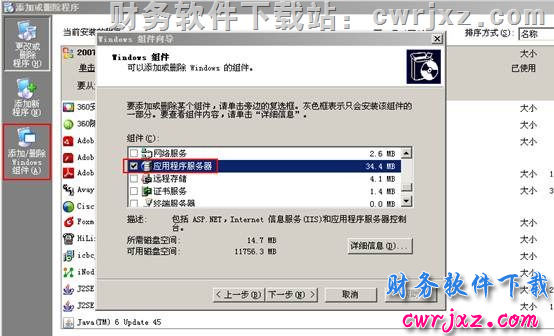
2、在“向导”框勾选“应用程序服务器”,再点击“详细信息”选择“Internet信息服务(IIS)”和“应用程序服务器控制台”;

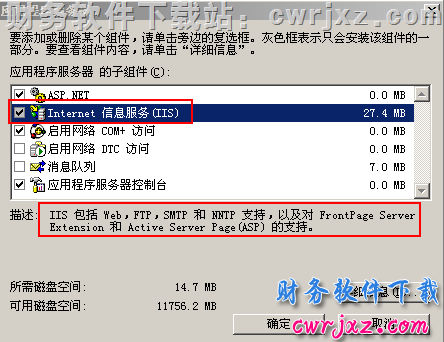
3、再进入“Internet信息服务(IIS)”—“详细信息”,选择“Internet信息服务管理器”和“万维网服务”;
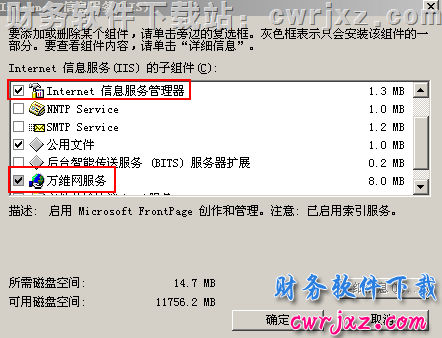
4、选中“万维网服务”—“详细信息”;
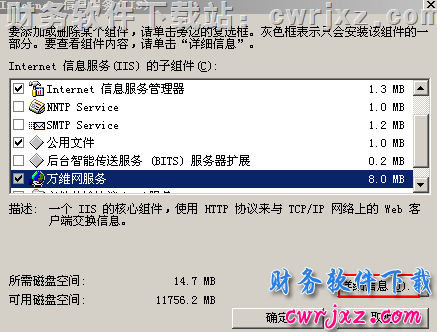
5、勾选“Active Server Pages”后点击“确定”;
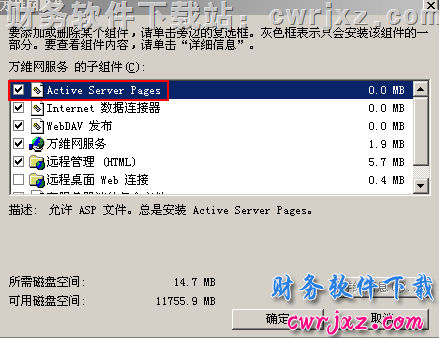
6、关闭各对话框返回“windows 组件向导”对话框,点击“下一步”开始IIS的安装;
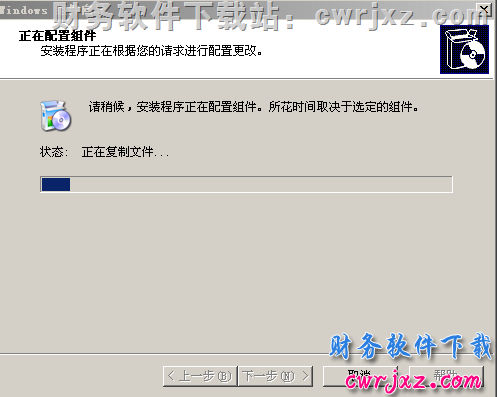
7、此时会有所需文件的提示,选择下载的iis 6.0安装程序目录:( 请加qq群下载iis6.0安装包:208289440,密码:yyrjxz.com,Win2003_IIS6.0适用于windows 2003系统IIS6.0。),点击“确定”继续安装iis;(注意:可能会多次提示所需文件,我们直接去解压的目录中选择对应的文件即可)
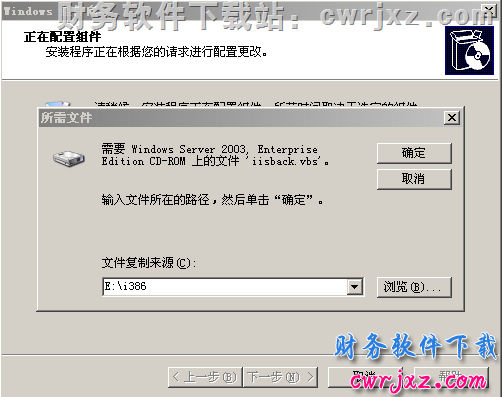
8、IIS6.0安装完成。
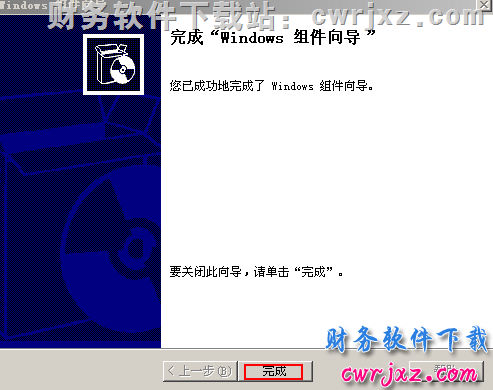
9、IIS6.0安装完成后需要注意,将相应的web服务扩展全部启用,操作步骤:右击“我的电脑”-‘“管理”-“服务和应用程序”-“Internet信息服务(IIS)管理器”- “web服务扩展”-右击右边的项,选择“允许”,如下图所示。
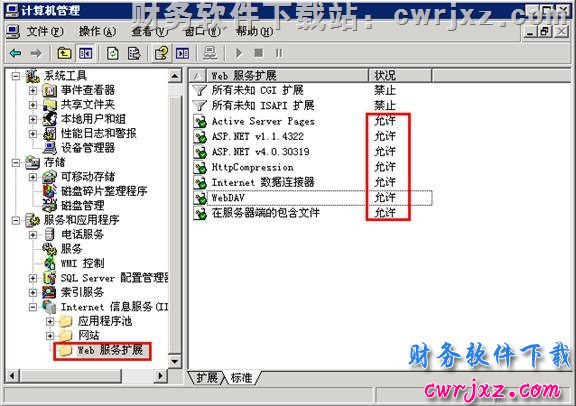
猜你喜欢
- 2023-04-14财务软件公司都有什么证书(财务软件公司是做什么的)
- 2023-04-14餐饮企业适合用什么财务软件(餐饮企业适合用什么财务软件做账)
- 2023-04-14建安企业需要什么财务软件(建安企业会计怎么做账)
- 2023-04-14财务软件帐套什么意思(财务软件账务处理的整个流程)
- 2023-04-14小超市用什么财务软件(超市账务用什么财务软件好)
- 2023-04-14装饰行业使用什么财务软件(装饰行业的账务处理)
- 2023-04-14pro是什么财务软件(财务里ap和op全称是什么)
- 2023-04-14使用云端财务软件有什么优点(云端财务软件弊端)
- 2023-04-14财务软件对电脑配置有什么要求(财务软件需要多大的电脑内存)
- 2023-04-14财务软件建账注意什么(财务系统建账流程)
网友评论
- 随机文章
- 最新文章
- 侧栏广告位
-
- 热门文章
-
- win7系统安装sql2000数据库时没有反应,不出来安装界面?
- 用友T+教程_畅捷通T+视频教程_用友T+教程下载
- windows 7 操作系统安装用友财务软件的方法_win7怎么装用友软件?
- windows 10操作系统安装用友财务软件的方法_win10怎么装用友?
- 用友u8安装教程_用友U8安装步骤_用友U8软件安装教程
- 用友T+安装教程_怎么安装用友T+_畅捷通T+软件安装
- 用友U8的提取密码是什么?
- sql 2008 r2安装教程_sql server 2008安装图解_怎么安装sql 2008
- 用友u8v10.1免费下载_用友u8v10.1安装金盘
- 怎么安装用友T3财务软件的方法_用友通T3安装图文教程

